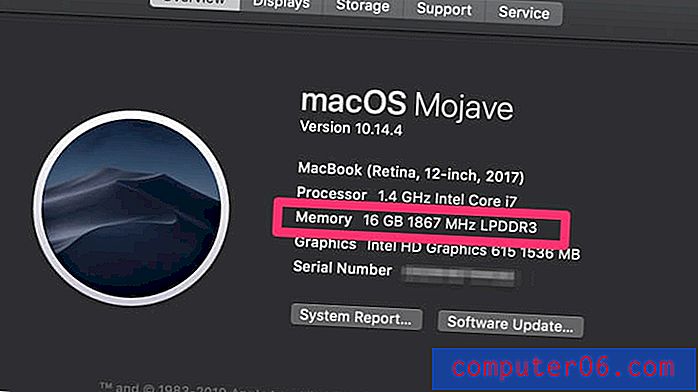McAfee True Key 검토
5 점 중 4 점
기본은 잘합니까 가격
4.5 5 점 만점
연간 $ 19.99 사용의 용이성
4.5 5 점 만점
명확하고 직관적 인 인터페이스 지원하다
4.5 5 점 만점
지식베이스, 포럼, 채팅, 전화
빠른 요약
기억할 수있는 비밀번호는 몇 개입니까? Netflix 및 Spotify는 말할 것도없고 각 소셜 미디어 계정 및 은행 계좌, 인터넷 서비스 제공 업체 및 통신 회사, 하나의 게임 플랫폼 및 메시징 앱마다 하나씩 있습니다. 그리고 그것은 시작에 불과합니다! 많은 사람들이 수백을 가지고 있으며 모두를 기억하는 것은 불가능합니다. 당신은 그것들을 단순하게 유지하거나 모든 것을 위해 같은 암호를 사용하고 싶을 수도 있지만, 그것은 해커가 쉽게 만들 수 있습니다. 대신 암호 관리자를 사용하십시오.
기술이 아닌 경우 McAfee True Key를 살펴보십시오. True Key는 많은 기능을 가지고 있지 않습니다. 사실 LastPass의 무료 플랜 만큼은 아닙니다. 다른 많은 암호 관리자와 달리 다음과 같은 기능은 없습니다.
- 다른 사람과 비밀번호 공유
- 클릭 한 번으로 비밀번호 변경
- 웹 양식을 작성하고
- 민감한 문서를 안전하게 저장하거나
- 비밀번호 보안 수준을 감사하십시오.
왜 당신은 그것을 선택 하시겠습니까? 기본 기능을 잘 수행하고 일부 사용자에게는 추가 기능이없는 것이 가장 좋습니다. 어떤 사람들은 비밀번호를 관리하는 앱을 원합니다. 그리고 고려해야 할 또 다른 이유는 True Key를 사용하면 마스터 암호를 잊어 버리는 것이 재앙이 아니기 때문입니다.
비밀번호 관리자를 사용하는 경우 하나의 비밀번호 (앱의 마스터 비밀번호) 만 기억하면됩니다. 그 후에 앱이 나머지 작업을 수행합니다. 보안을 위해 개발자는 비밀번호를 저장하지 않으며 민감한 데이터에 액세스 할 수 없습니다. 그것은 안전하지만 암호를 잊어 버린 경우 아무도 당신을 도울 수 없다는 것을 의미합니다. LastPass 리뷰를 작성할 때 많은 사람들이 실제로 잊어 버리고 모든 계정에서 잠겼다는 것을 알았습니다. 그들은 좌절하고 화를 냈다. True Key는 다릅니다.
회사는 다른 사람과 동일한 보안 예방 조치를 취하지 만 비밀번호를 잊어 버리는 것이 세상의 끝이 아닌지 확인했습니다. 이메일에 응답하고 모바일 장치에서 알림을 스 와이프하는 등 여러 가지 요소를 사용하여 신원을 확인하면 마스터 비밀번호를 재설정 할 수있는 이메일이 발송됩니다.
간단하고 저렴한 앱에 대한 아이디어가 당신에게 호소력이 있고 마스터 비밀번호를 잊어 버린 경우 구출 방법을 원한다면 이것이 비밀번호 관리자 일 수 있습니다. True Key의 프리미엄 요금제는 연간 $ 19.99로 대부분의 다른 비밀번호 관리자보다 훨씬 저렴합니다. 무료 플랜이 제공되지만 비밀번호는 15 개로 제한되어 있으므로 실제 사용이 아닌 평가 목적에 적합합니다.
True Key는 또한 스파이웨어, 맬웨어, 해킹 및 신원 도용을 포함한 모든 유형의 위협에 대해 귀하와 귀하의 가정을 보호하도록 설계된 패키지 인 McAfee의 Total Protection에 포함되어 있습니다. Total Protection은 개인의 경우 $ 34.99에서 시작하여 가구의 경우 $ 44.99에서 시작합니다. 그러나이 응용 프로그램은 다른 암호 관리자만큼 다중 플랫폼이 아닙니다. iOS 및 Android에서 사용할 수있는 모바일 앱이 있으며 Chrome, Firefox 또는 Microsoft Edge를 사용하는 경우 Mac 및 Windows의 브라우저에서 실행됩니다. Safari 또는 Opera를 사용하거나 Windows 전화를 사용하는 경우 이것은 프로그램이 아닙니다.
내가 좋아하는 것
- 저렴한
- 간단한 인터페이스
- 다단계 인증
- 마스터 비밀번호를 안전하게 재설정 할 수 있습니다
- 연중 무휴 실시간 고객 지원
- 몇 가지 기능
- 한정된 수입 옵션
- 비밀번호 생성기가 까다 롭습니다
- Safari 또는 Opera를 지원하지 않습니다
- Windows Phone을 지원하지 않습니다
McAfee 트루 키
전체 평가 : PC / Mac / iOS / Android 5 개 중 4.4, 연간 $ 19.99빠른 탐색
// 왜 나를 믿어야합니까?
// 진정한 키 검토 : 무엇을 제공합니까?
// 내 평가의 이유
// True Key의 대안
// 결론
왜 나를 믿어야합니까?
제 이름은 Adrian Try이며 암호 관리자를 10 년 이상 사용해 왔습니다. 2009 년부터 5-6 년 동안 LastPass를 사용했으며 특정 그룹의 사람들에게 암호 액세스 권한을 부여하는 등 해당 앱의 팀 기능을 높이 평가했습니다. 지난 4 ~ 5 년 동안 저는 Apple의 내장 암호 관리자 인 iCloud Keychain을 사용했습니다.
McAfee True Key는 이러한 앱 중 하나보다 간단합니다. 수년 동안 저는 초급 IT 수업을 가르치고 기술 지원을 제공했습니다. 사용하기 쉽고 가장 안전한 앱을 선호하는 수백 명의 사람들을 만났습니다. 이것이 바로 True Key가 시도하는 것입니다. iMac에 설치하고 며칠 동안 사용했는데 성공했다고 생각합니다. 암호 관리자가 적합한 지 알아보십시오.
진실 된 열쇠 검토 : 당신을 위해 무엇이 들어 있습니까?
True Key는 기본 비밀번호 보안에 관한 것이므로 다음 4 가지 섹션에 몇 가지 기능을 나열하겠습니다. 각 하위 섹션에서 앱이 제공하는 기능을 탐색 한 다음 개인 테이크를 공유합니다.
1. 비밀번호를 안전하게 보관하십시오
비밀번호를위한 가장 좋은 장소는 어디입니까? 글쎄, 그것은 머리, 종이 또는 스프레드 시트에 없습니다. 암호 관리자는 암호를 클라우드에 안전하게 저장하고 사용하는 모든 장치와 동기화하여 항상 사용할 수 있도록합니다. 심지어 당신을 위해 그것들을 채울 것입니다.

클라우드에 모든 비밀번호를 저장하면 적기가 발생할 수 있습니다. 모든 달걀을 한 바구니에 넣는 것과 같지 않습니까? True Key 계정이 해킹 된 경우 다른 모든 계정에 액세스 할 수 있습니다. 그것은 유효한 관심사이지만, 합리적인 보안 수단을 사용함으로써 비밀번호 관리자가 민감한 정보를 저장하는 가장 안전한 장소라고 생각합니다.
비밀번호 관리는 자동입니다. True Key는 암호를 자동 저장하고 입력하므로 암호를 입력 할 필요가 없습니다.
True Key는 마스터 암호 (McAfee에서 기록하지 않은)로 로그인 세부 정보를 보호하는 것 외에도 다음과 같은 여러 가지 요소를 사용하여 신원을 확인할 수 있습니다.
- 얼굴 인식,
- 지문,
- 두 번째 장치
- 이메일 확인,
- 신뢰할 수있는 기기,
- Windows Hello.
로그인은 간단합니다. 신뢰할 수있는 기기에서 마스터 비밀번호를 입력하면됩니다. 신뢰할 수있는 장치 (친구의 전화, 호텔 컴퓨터)에 있지 않은 경우 안전을 위해 두 번째 인증 요소로 확인됩니다.
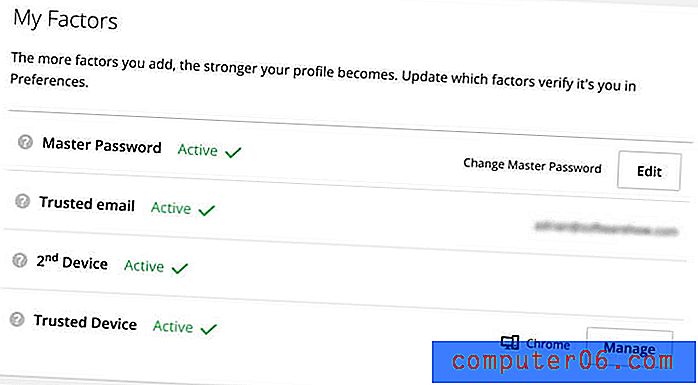
이를 다중 인증 (MFA) 이라고하며 다른 사람이 어떻게 든 비밀번호를 관리 할 수 있어도 True Key 계정에 로그인하는 것은 사실상 불가능합니다. 예를 들어, 마스터 비밀번호를 입력 한 후 iPhone에서 알림을 스 와이프하도록 계정을 설정했습니다.
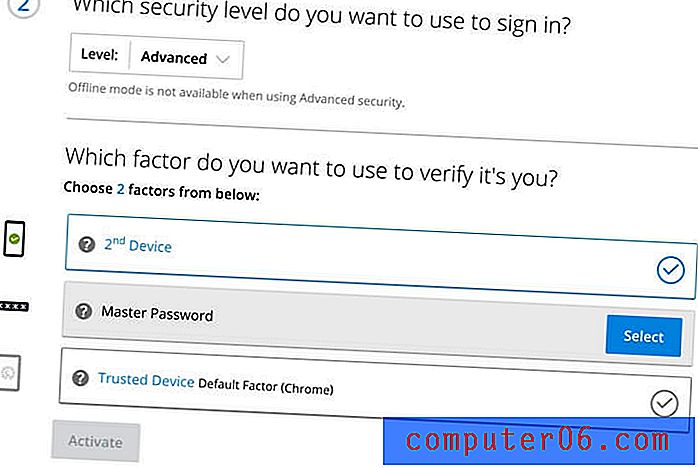
다단계 인증 또는 MFA는 True Key 앱의 표준입니다. 로그인하기 전에 항상 두 가지 이상의 요소로 확인을받습니다. 더 많은 요소를 추가하여 프로파일을 사용자 정의합니다. 추가할수록 프로파일이 더 안전 해집니다.
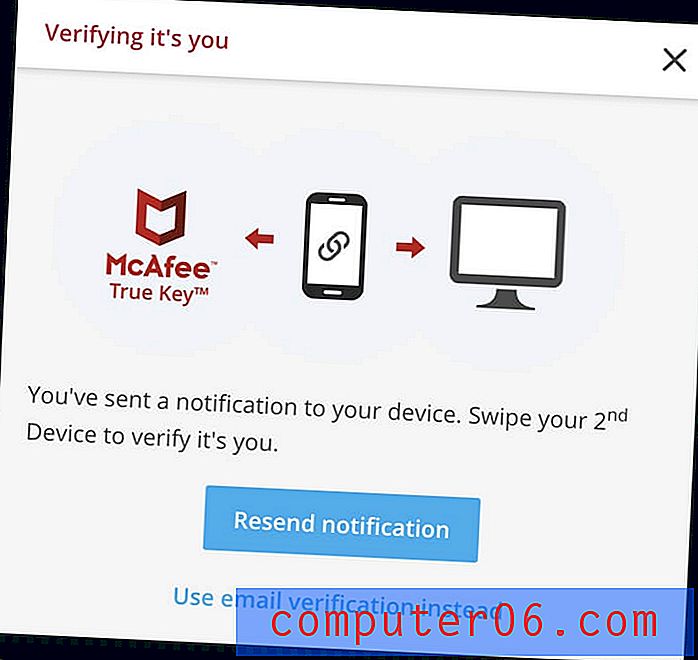
True Key의 고유 한 특징은 마스터 암호를 잊어 버린 경우 다단계 인증을 사용하여 본인임을 증명 한 후 재설정 할 수 있다는 것입니다. 그러나 이것은 선택 사항이며 옵션은 기본적으로 해제되어 있습니다. 나중에 비밀번호를 재설정하려면 설정에서 비밀번호를 활성화해야합니다.
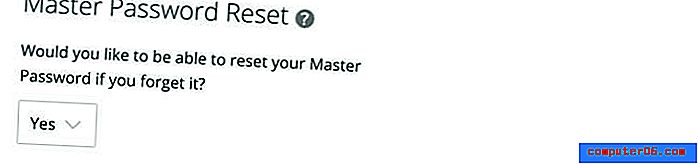
이미 많은 암호가 있다고 확신합니다. 그렇다면 어떻게 True Key에 넣을 수 있습니까? 세 가지 방법이 있습니다.
- 다른 암호 관리자 및 웹 브라우저에서 가져올 수 있습니다.
- 시간이 지남에 따라 각 사이트에 로그인하면 앱에서 비밀번호를 학습합니다.
- 수동으로 추가 할 수 있습니다.
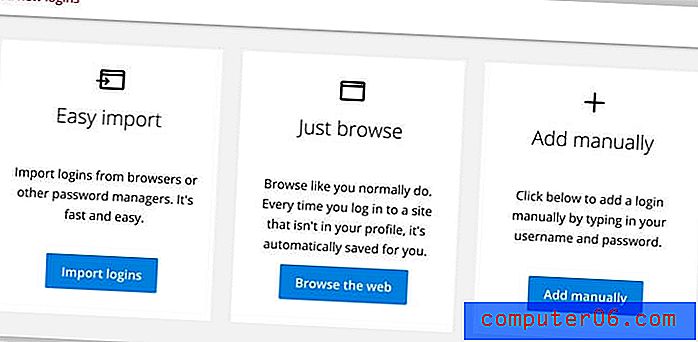
Chrome에서 몇 가지 비밀번호를 가져 오기 시작했습니다.
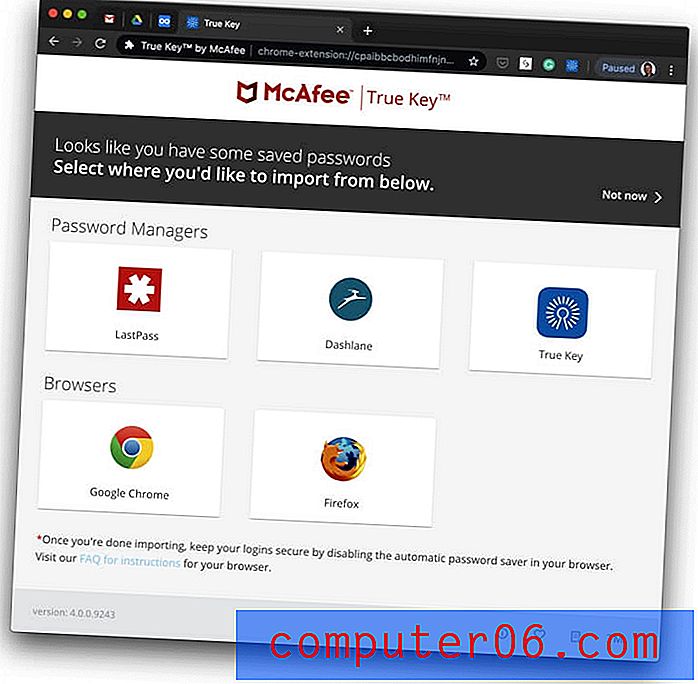
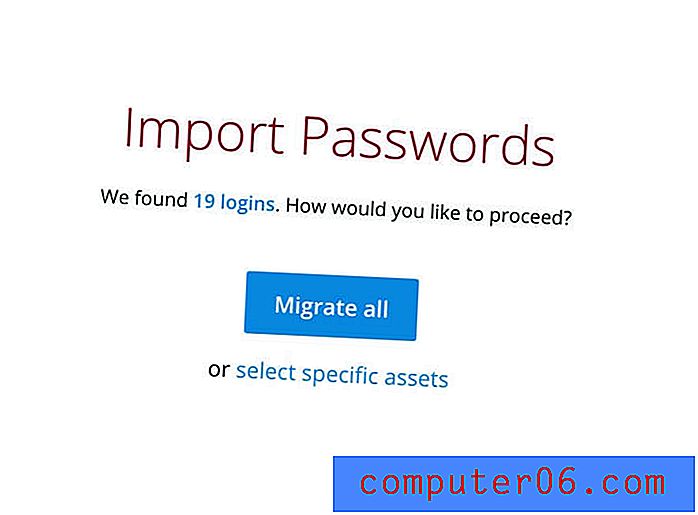
무료 요금제는 15 개의 비밀번호 만 처리 할 수 있으므로 비밀번호를 가져 오는 대신 몇 가지만 선택했습니다.
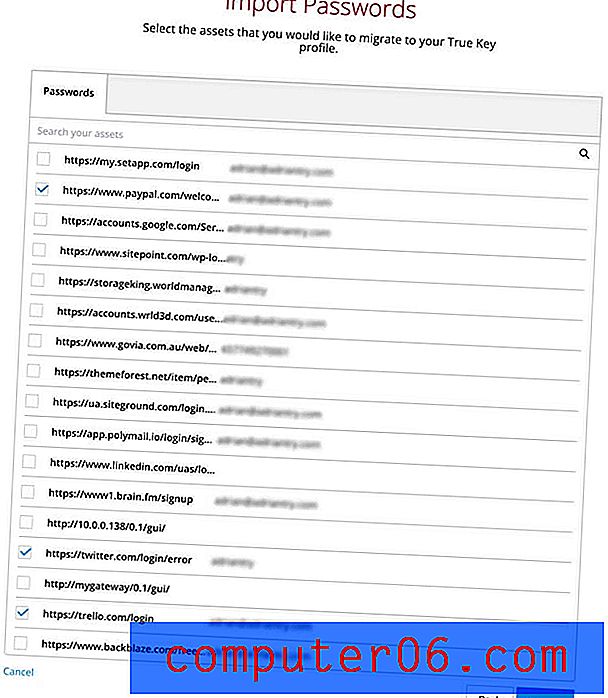
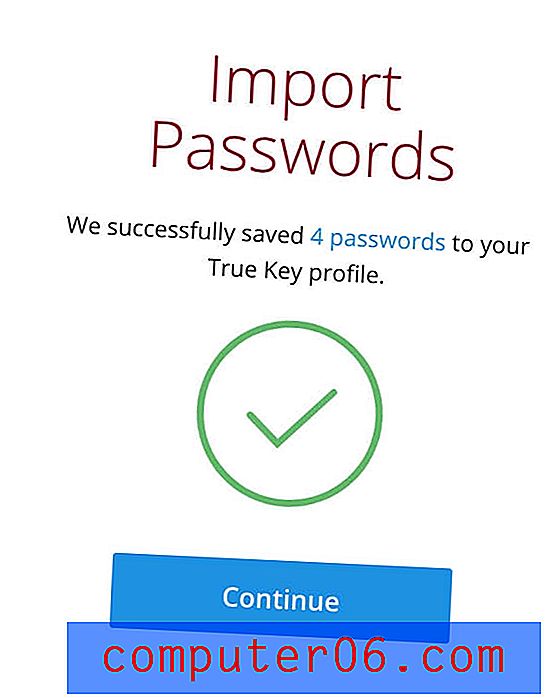
True Key는 LastPass, Dashlane 또는 다른 True Key 계정에서 비밀번호를 가져올 수도 있습니다. 마지막 두 개에서 가져 오려면 먼저 다른 계정에서 내 보내야합니다.
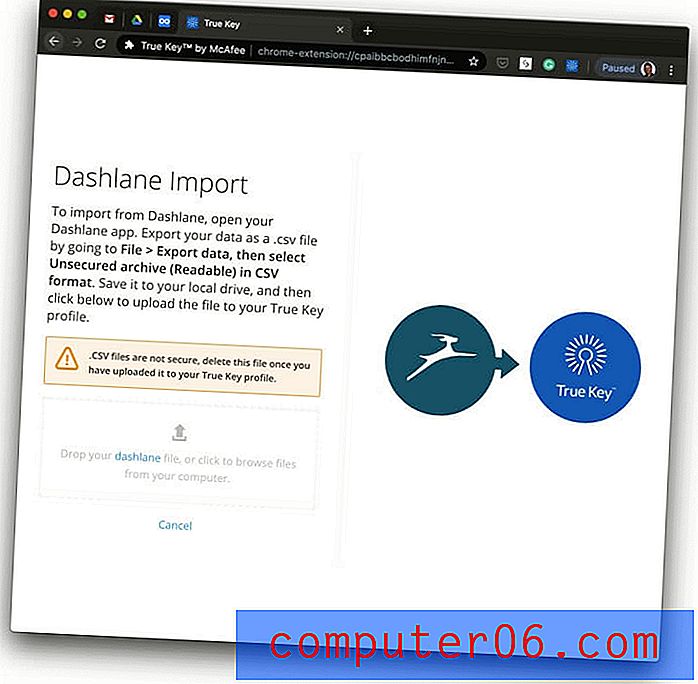
LastPass로 예비 작업을 수행 할 필요는 없습니다. 작은 암호는 작은 프로그램을 설치 한 후에 직접 가져올 수 있습니다.
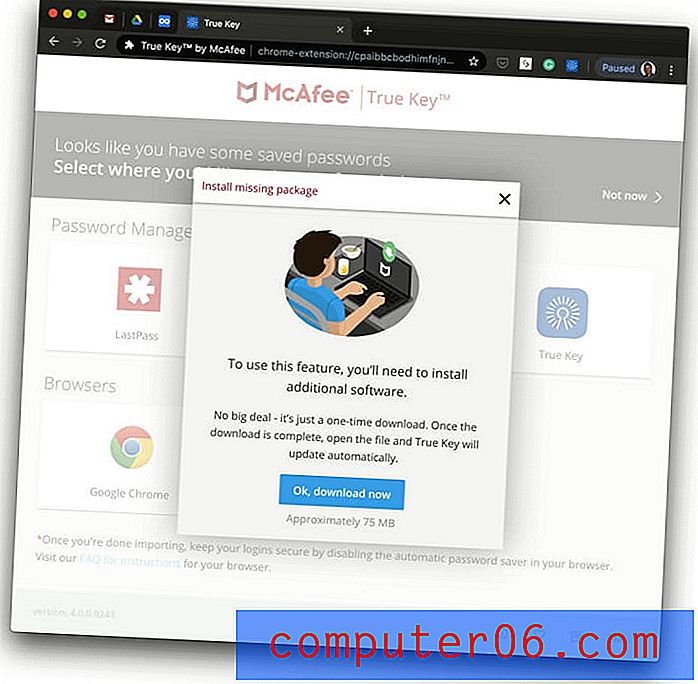
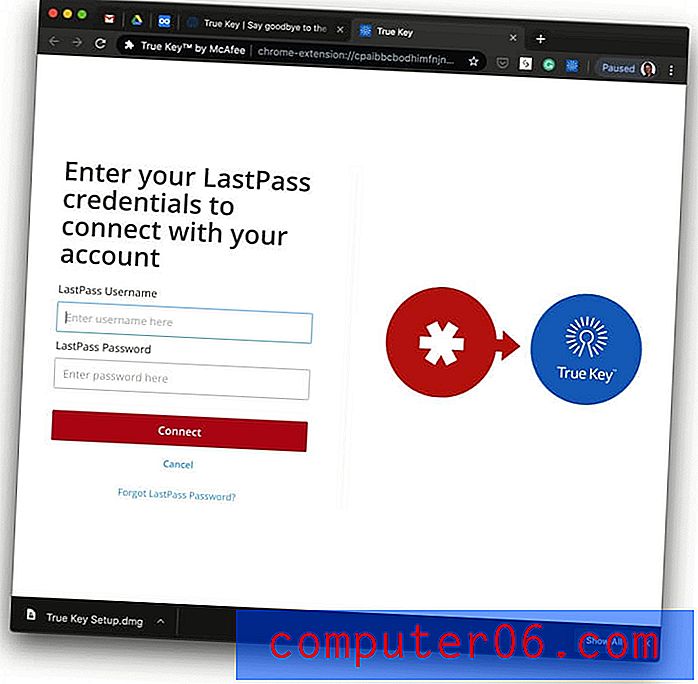
불행히도, Dashlane에서 비밀번호를 분류 할 수있는 방법이 없습니다. 가장 자주 사용하는 항목을 즐겨 찾기하고 가장 최근 또는 가장 많이 사용하는 알파벳 순으로 정렬하고 검색을 수행 할 수 있습니다.
개인적인 취향 : 비밀번호 관리자는 매일 처리하는 모든 비밀번호를 처리하는 가장 안전하고 편리한 방법입니다. 온라인으로 안전하게 저장되고 각 장치와 동기화되므로 언제 어디서나 액세스 할 수 있습니다.
2. 각 웹 사이트에 대해 강력하고 고유 한 비밀번호 생성
암호가 약하면 계정을 쉽게 해킹 할 수 있습니다. 비밀번호를 재사용한다는 것은 귀하의 계정 중 하나가 해킹되면 나머지 비밀번호도 취약하다는 것을 의미합니다. 모든 계정에 강력하고 고유 한 비밀번호를 사용하여 자신을 보호하십시오. 진정한 키는 당신을 위해 하나를 생성 할 수 있습니다.
비밀번호 생성기가 계정을 생성 한 페이지에 항상 표시되는 것은 아닙니다. 이 경우 True Key 비밀번호 페이지로 이동하여 "새 로그인 추가"옆에있는 비밀번호 생성 버튼을 클릭해야합니다.
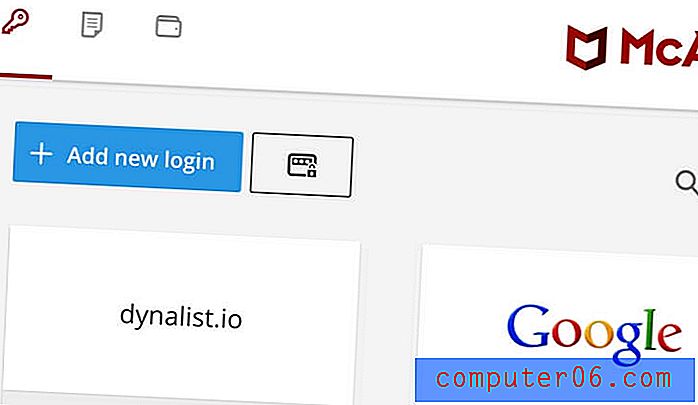
여기에서 귀하 또는 귀하가 참여하는 웹 사이트의 특정 요구 사항을 지정한 다음 "생성"을 클릭하십시오.
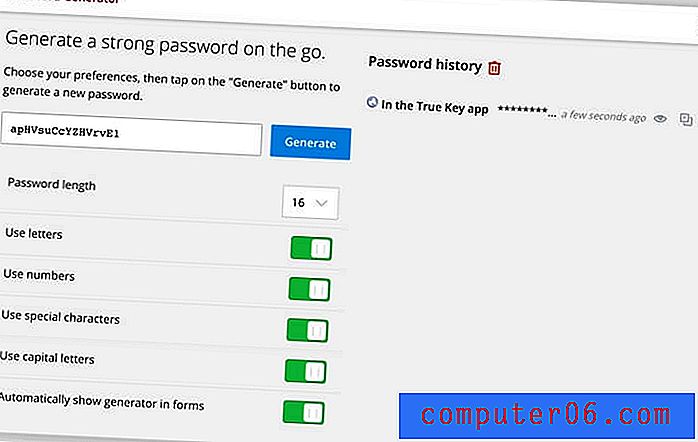
그런 다음 오른쪽의 작은 아이콘을 사용하여 새 비밀번호를 클립 보드에 복사하고 새 계정을 만들 새 비밀번호 필드에 붙여 넣을 수 있습니다.
개인 취향 : 안전한 암호를 사용하는 가장 좋은 방법은 모든 웹 사이트에 대해 강력하고 고유 한 암호를 만드는 것입니다. True Key는 당신을 위해 하나를 생성 할 수 있지만 때로는 웹 페이지를 떠나는 것을 의미합니다. 새 계정에 가입 할 때 앱이 암호를 만들고 삽입 할 수 있도록 일관성을 유지하고 싶습니다.
3. 웹 사이트에 자동 로그인
모든 웹 서비스에 대해 길고 강력한 암호를 사용 했으므로 True Key를 입력 해 주셔서 감사합니다. 별표 만 있으면 길고 복잡한 암호를 입력하는 것보다 나쁘지 않습니다.
Mac 및 Windows에서는 Chrome, Firefox 또는 Microsoft Edge를 사용하고 관련 브라우저 확장 프로그램을 설치해야합니다. 웹 사이트에서 다운로드 – 무료입니다 버튼을 클릭하면됩니다.
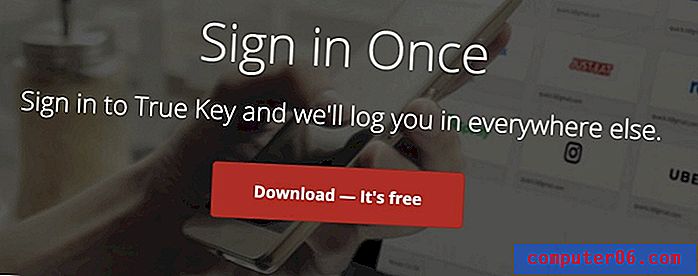
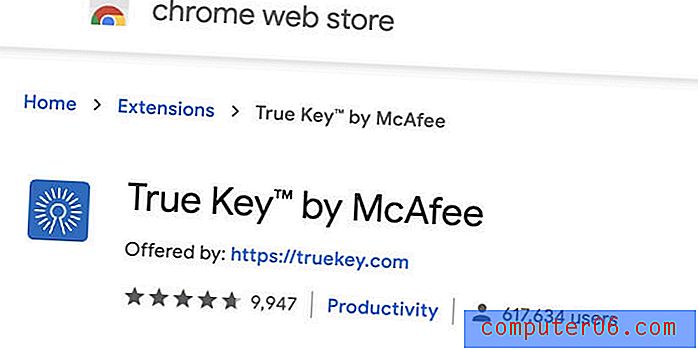
True Key가 설치되면 저장된 사이트의 로그인 정보가 자동으로 채워지기 시작합니다. 이 기능은 해제 할 수 없지만 두 가지 추가 로그인 옵션이 있습니다.
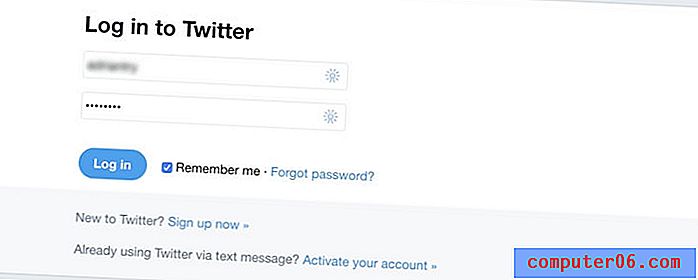
첫 번째 옵션은 편의를위한 것이며 정기적으로 로그인하고 주요 보안 문제가 아닌 사이트에 가장 적합합니다. 인스턴트 로그인은 사용자 이름과 비밀번호 만 입력하고 나머지는 기다릴 필요가 없습니다. 버튼도 누르므로 별도의 조치가 필요하지 않습니다. 물론 이는 해당 웹 사이트에 하나의 계정 만있는 경우에만 작동합니다. 둘 이상인 경우 True Key를 사용하여 로그인 할 계정을 선택할 수 있습니다.
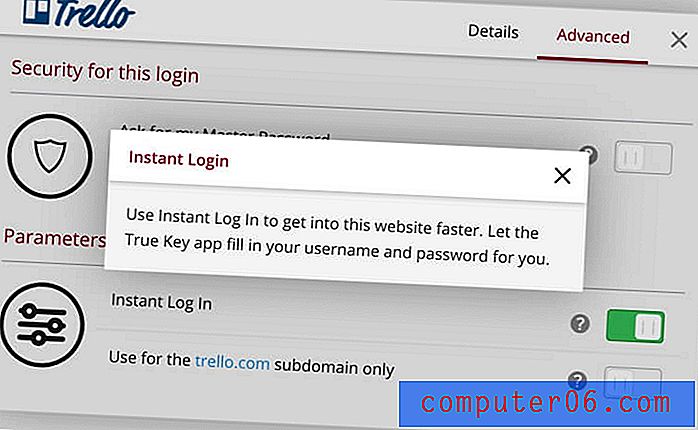
두 번째 옵션은 보안이 가장 중요한 사이트입니다. 내 마스터 비밀번호 요청에 로그인하기 전에 비밀번호를 입력해야합니다. 해당 사이트의 비밀번호를 기억할 필요는 없으며 True Key 마스터 비밀번호 만 기억하면됩니다.
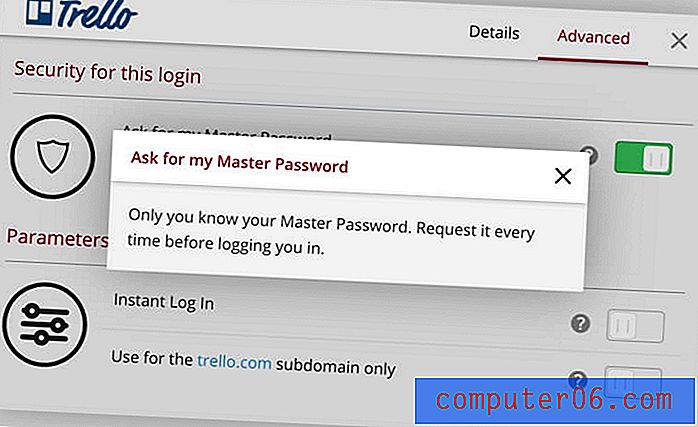
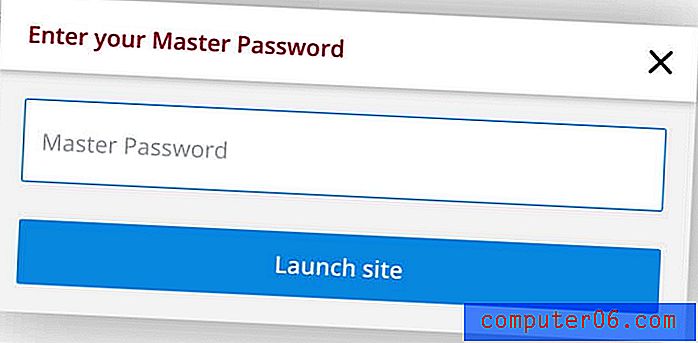
내 개인 테이크 : 우리 자동차에는 원격 열쇠가없는 시스템이 있습니다. 식료품으로 가득 찬 팔로 차에 탔을 때 열쇠를 꺼내려고 애 쓰지 않아도됩니다. 버튼 만 누르면됩니다. True Key는 컴퓨터의 열쇠가없는 시스템과 같습니다. 암호를 기억하고 입력 할 필요가 없습니다.
4. 개인 정보를 안전하게 저장
비밀번호 외에도 True Key를 사용하면 메모 및 재무 정보를 저장할 수 있습니다. 그러나 다른 암호 관리자와 달리 이것은 사용자가 참조하기위한 것입니다. 이 정보는 양식을 작성하거나 지불하는 데 사용되지 않으며 첨부 파일은 지원되지 않습니다.
세이프 노트 를 사용하면 다른 사람이보고 싶지 않은 민감한 정보를 안전하게 저장할 수 있습니다. 여기에는 잠금 조합, 제품 및 소프트웨어 코드, 알림 및 비밀 레시피가 포함될 수 있습니다.
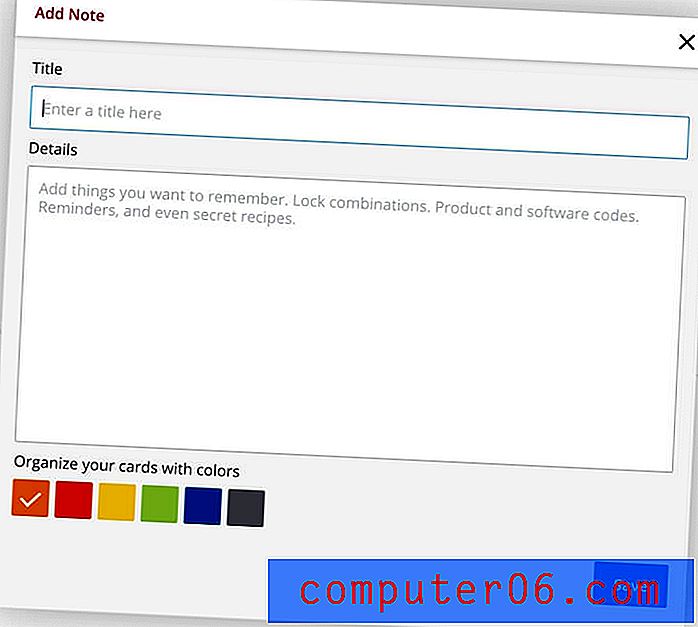
월렛 은 주로 재무 정보를위한 것입니다. 신용 카드 및 주민등록번호, 운전 면허증 및 여권, 회원 및 민감한 주소를 포함하여 중요한 카드 및 서류의 정보를 수동으로 입력 할 수 있습니다.
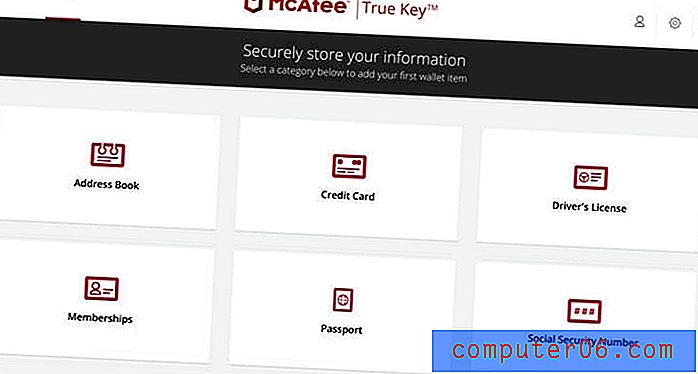
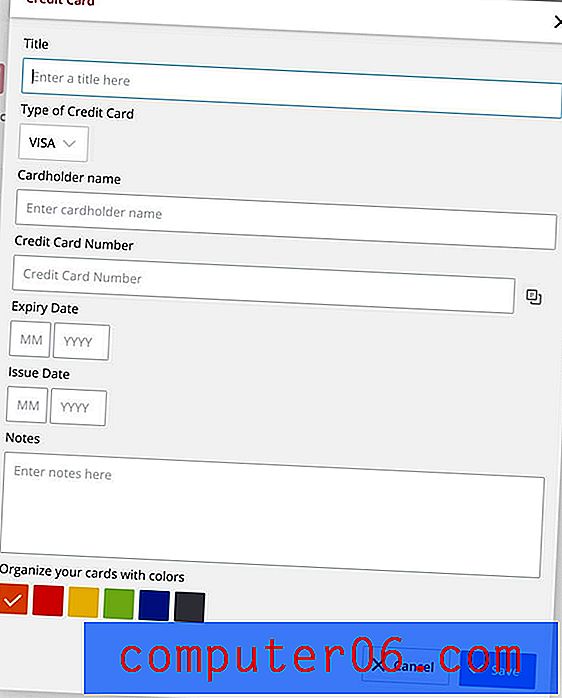
개인적 취향 : 개인 및 재무 정보를 보유하는 것이 편리 할 수는 있지만 잘못된 정보를 입수 할 여유는 없습니다. 비밀번호를 안전하게 저장하기 위해 True Key를 사용하는 것과 같은 방식으로 다른 유형의 민감한 정보도 비밀번호를 신뢰할 수 있습니다.
내 평가의 이유
효과 : 4/5
True Key는 다른 암호 관리자만큼 많은 기능을 가지고 있지 않지만 기본 기능은 매우 잘 작동합니다. 마스터 비밀번호를 잊어 버린 경우 재설정 할 수있는 유일한 앱입니다. 그러나 데스크탑 버전의 Safari 및 Opera 또는 Windows Phone에서는 모든 곳에서 작동하지 않습니다.
가격 : 4.5 / 5
True Key는 대안 섹션에 나열된 다른 모든 암호 관리자보다 저렴하지만 기능이 적습니다. 사실, LastPass 무료 버전에는 더 많은 기능이 있습니다. 그러나 많은 사용자는 마스터 암호를 잊어 버린 경우 기본 앱을 사용하면 연간 20 달러의 가치가 있습니다.
사용 편의성 : 4.5 / 5
True Key는 암호 관리를 간단하게하기 위해 만들어졌으며 성공했다고 생각합니다. 기본 사용자의 요구를 고려합니다. 웹 앱은 탐색하기 쉽고 압도적 인 설정을 제공하지 않습니다. 그러나 비밀번호 생성기가 모든 가입 페이지에서 작동하지 않는다는 것을 알았습니다. 즉, 새 비밀번호를 만들려면 True Key 웹 사이트로 돌아 가야합니다.
지원 : 4.5 / 5
McAfee 소비자 지원 포털은 모든 제품에 대한 지식 기반을 제공하여 PC, Mac, 모바일 및 태블릿, 계정 또는 청구 및 ID 도용 보호를위한 특정 도움말 링크를 제공합니다.
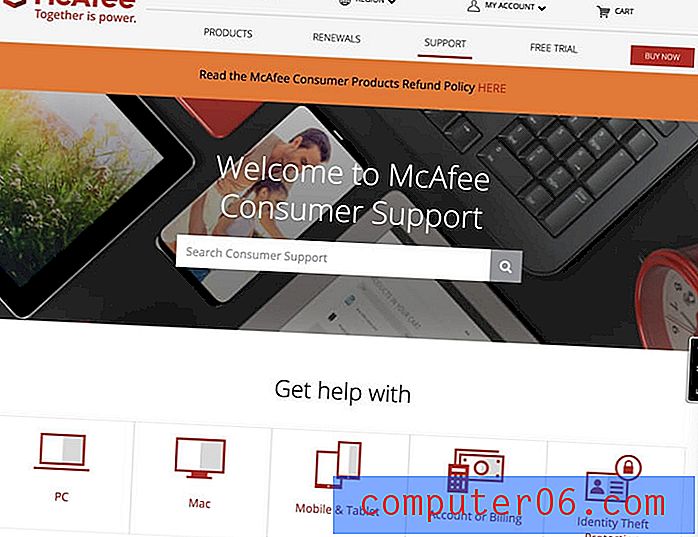
웹 페이지를 탐색하는 대신 채팅 인터페이스에서 가상 비서와 "통화"할 수 있습니다. 질문을 해석하고 필요한 정보로 안내합니다.
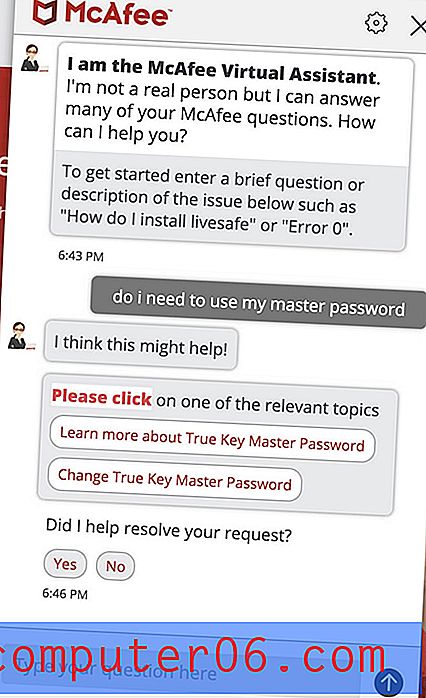
실제 인간의 도움을 받으려면 커뮤니티 포럼을 방문하거나 지원 팀에 문의하십시오. 연중 무휴 채팅 (예상 대기 시간 2 분) 또는 전화 (연중 무휴 24 시간 사용 가능하며 예상 대기 시간 10 분)를 통해 대화 할 수 있습니다.
True Key의 대안
1Password : AgileBits 1Password (Windows, Mac, Android, iOS, Linux)는 완전한 기능을 갖춘 프리미엄 암호 관리자로, 암호를 기억하고 입력합니다. 개인 계획은 $ 35.88 / 년, 가족 (5 가족 포함)은 $ 59.88 / 년, 팀 계획은 $ 47.88 / 사용자 / 년입니다. 무료 플랜은 제공되지 않습니다. 여기에서 전체 1Password 리뷰를 읽으십시오.
Dashlane : Dashlane (Windows, Mac, Android, iOS, Linux)은 암호와 개인 정보를 저장하고 채우는 안전하고 간단한 방법입니다. 무료 버전으로 최대 50 개의 비밀번호를 관리하거나 프리미엄 버전으로 연간 $ 39.96를 지불하십시오. 여기에서 Dashlane 전체 리뷰를 읽으십시오.
LastPass : LastPass (Mac, Windows, Linux, Chrome, Firefox, Safari, Internet Explorer, Opera, Microsoft Edge)는 모든 암호를 기억하므로 필요하지 않습니다. 무료 버전은 기본 기능을 제공하거나 추가 공유 옵션, 우선 순위 기술 지원, 애플리케이션 용 LastPass 및 1GB의 스토리지를 얻기 위해 연간 $ 36의 프리미엄으로 업그레이드합니다. 가족 요금제는 연간 $ 48 (6 명의 사용자)이며 사업 요금제는 연간 $ 48입니다.
고정 암호 : 고정 암호 (Windows, Mac, Android, iOS, Chrome, Firefox, Safari, Internet Explorer, Opera 등)는 시간을 절약하고 안전을 유지합니다. 온라인 양식을 자동으로 채우고 강력한 암호를 생성하며 방문한 웹 사이트에 자동으로 로그인합니다. 무료 버전은 동기화, 백업 및 비밀번호 공유없이 비밀번호 보안을 제공합니다. 프리미엄 버전은 연간 $ 29.99 또는 평생 $ 149.99입니다. Sticky Password에 대한 전체 리뷰를 읽으십시오.
Roboform : Roboform (Windows, Mac, iOS, Android)은 모든 암호를 안전하게 저장하고 한 번의 클릭으로 로그인하는 양식 작성기 및 암호 관리자입니다. 무제한 암호를 지원하는 무료 버전이 제공되며 연간 23.88 달러의 Everywhere 요금제는 모든 장치 (웹 액세스 포함), 강화 된 보안 옵션 및 24/7 우선 순위 지원을 제공합니다. 자세한 검토 내용은 여기를 참조하십시오.
Abine Blur : Abine Blur는 암호 및 지불을 포함한 개인 정보를 보호합니다. 비밀번호 관리 외에도 마스크 이메일, 양식 작성 및 추적 보호 기능도 제공합니다. 무료 버전이 제공되며 프리미엄 버전은 기본적으로 39 달러 / 년 또는 99 달러 / 년 무제한입니다. 자세한 내용은 심층 리뷰를 읽으십시오.
Keeper Password Manager : Keeper (Mac, Windows, Linux, iOS, Android, Chrome, Firefox, Safari, Internet Explorer, Edge, Opera)는 암호와 개인 정보를 보호하여 데이터 유출을 방지하고 직원 생산성을 향상시킵니다. 무제한 암호 저장을 지원하는 무료 요금제를 포함하여 다양한 요금제가 있습니다. 최대 번들 요금제는 연간 $ 59.97입니다.
결론
오늘날에는 기술이 아닌 사용자라도 암호 관리자가 필요합니다. 그렇다면 McAfee True Key를 고려해보십시오. 저렴하고 사용하기 쉬우 며 너무 많은 기능을 추가하지 않고도 받침대를 덮을 수 있습니다. 다른 비밀번호 관리자와 달리 비밀번호를 잊어 버리면 모든 것을 잃지 않고 비밀번호를 재설정 할 수 있습니다.
반면에, 암호를 안전하게 유지하고 추가 기능을 제공하는 응용 프로그램을 선호한다면 더 나은 대안이 있습니다. LastPass의 무료 플랜은 더 많은 기능을 제공하며, Dashlane 및 1Password는 True Key 비용의 두 배에 가까운 비용을 지불하고자하는 경우 모든 기능을 갖춘 견고한 제품을 제공합니다.
어떤 앱이 가장 적합한 지 알아보십시오. True Key의 15 개 암호 무료 요금제와 다른 앱의 30 일 무료 평가판을 활용하십시오. 몇 주 동안 귀하의 요구와 작업 흐름에 가장 적합한 암호 관리자를 찾는 데 가장 매력적인 암호 관리자를 평가하십시오.
진정한 키 얻기
0/5 (0 리뷰)